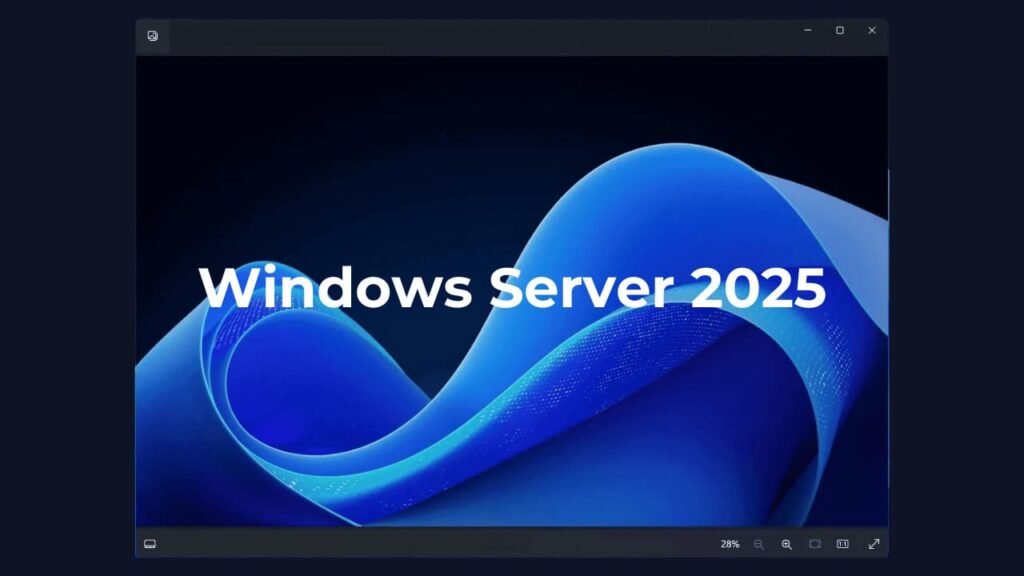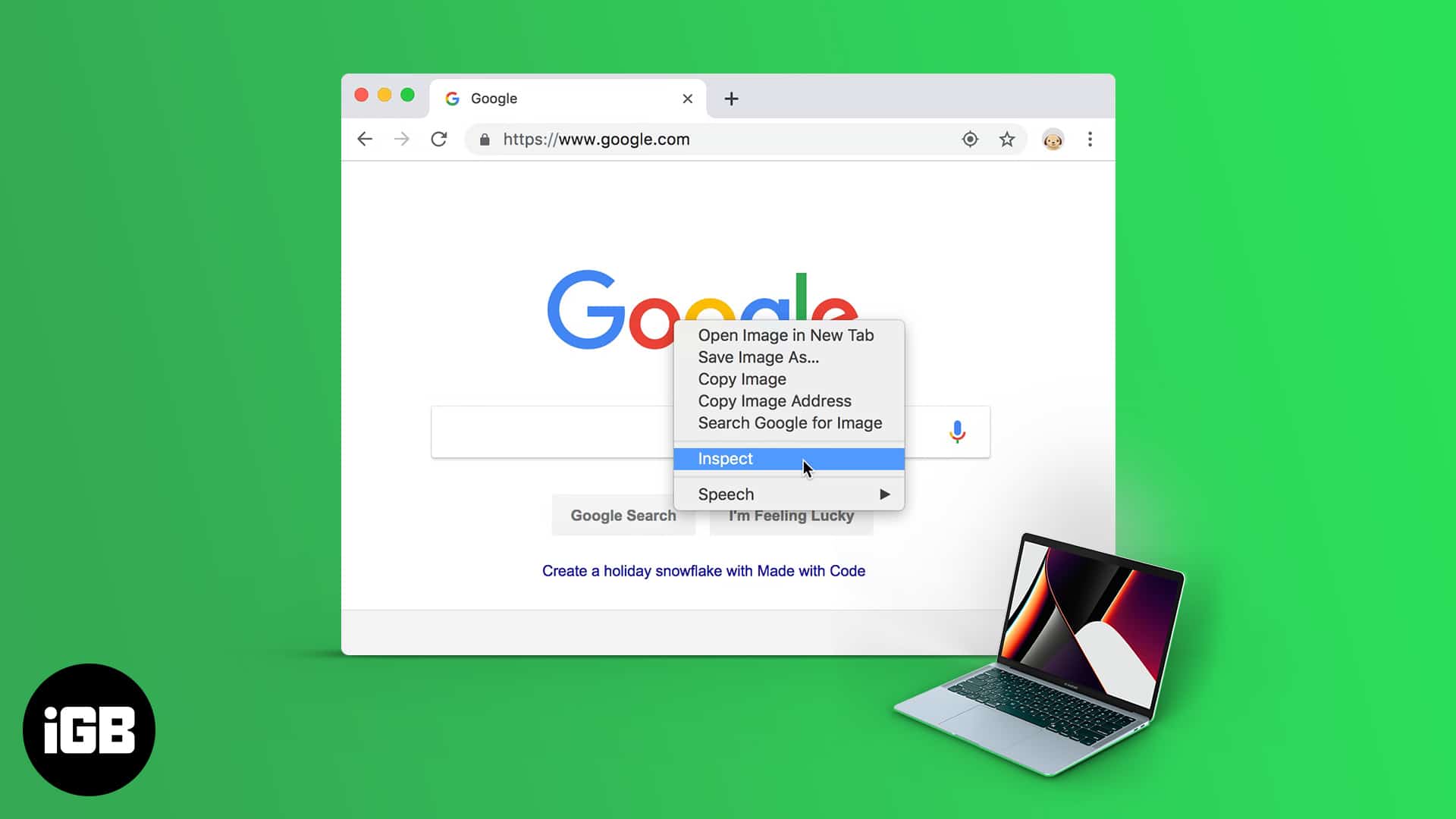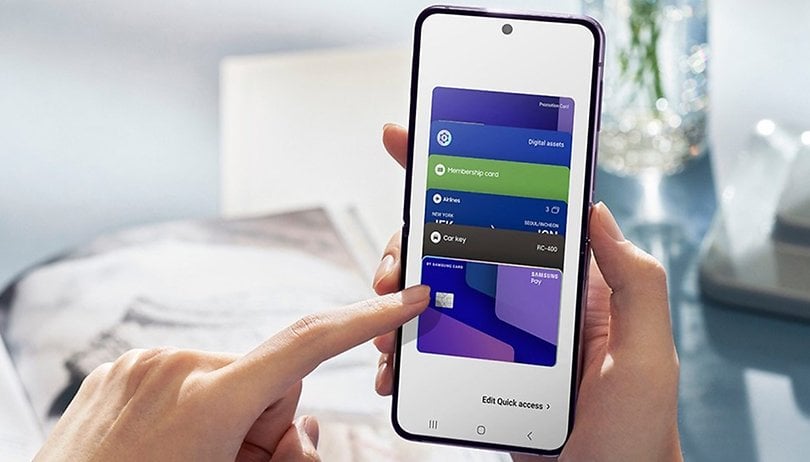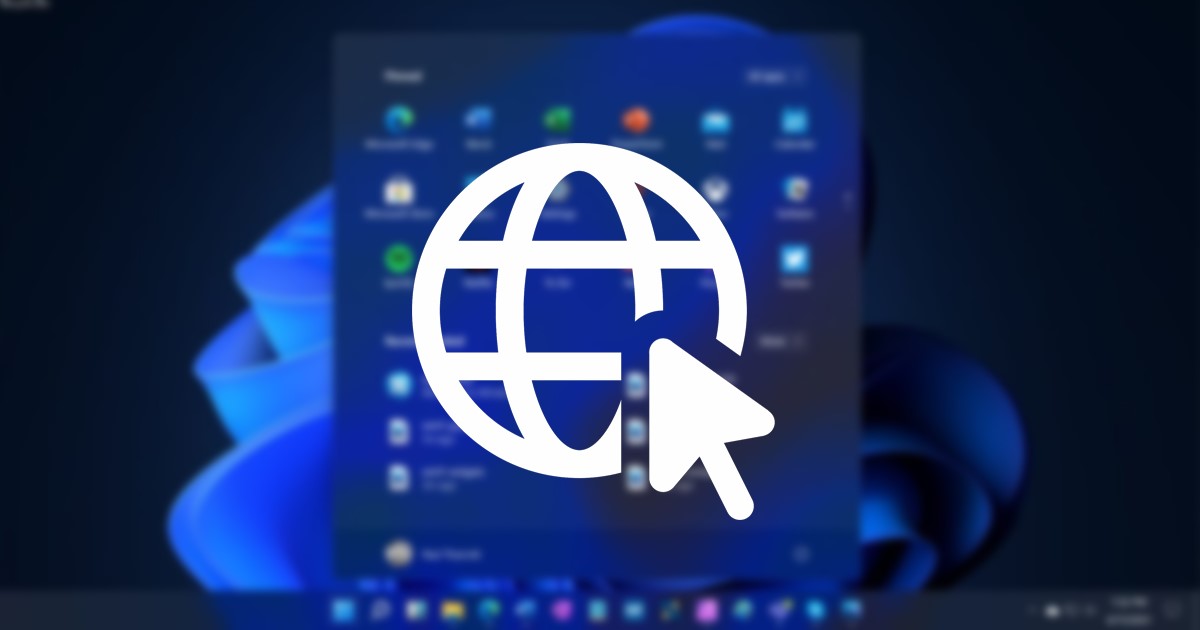
A Windows 10 és 11 rendszeren is rendelkezik az Internetkapcsolat megosztása (ICS) funkcióval. Ezzel a funkcióval megoszthatja számítógépe internetét a helyi hálózat más számítógépeivel.
Ha ez a funkció engedélyezve van, bármely más helyi hálózaton (LAN) rendelkező számítógép engedély vagy dedikált szoftver nélkül hozzáférhet a számítógép internetéhez. Bár ez egy kiváló internetes megosztási funkció, sokan szeretnék kikapcsolni.
Ha nem szeretné, hogy a hálózaton lévő másik számítógép hozzáférjen az internethez, a legjobb, ha letiltja az internetkapcsolat megosztását a Windows 11 rendszeren. Az alábbiakban bemutatunk néhány legjobb módszert az internetkapcsolat megosztásának Windows 11 rendszerben történő letiltására. ki.
1) Tiltsa le az internetkapcsolat megosztását a Vezérlőpulton keresztül
Ebben a módszerben a Windows 11 Vezérlőpultját használjuk az internetkapcsolat megosztásának letiltására. Íme, mit kell tenned.
- Nyomja meg a Windows Key + R gombot a billentyűzeten. Ezzel megnyílik a RUN párbeszédpanel. A RUN párbeszédpanelen írja be az „ncpa.cpl” parancsot, és nyomja meg az Enter gombot.
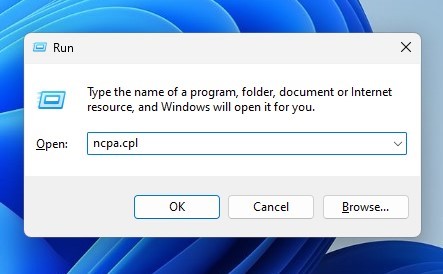
- Ezzel megnyílik a Windows 11 hálózati adapter oldala. Kattintson a jobb gombbal a csatlakoztatott hálózati adapterre, és válassza a Tulajdonságok menüpontot.
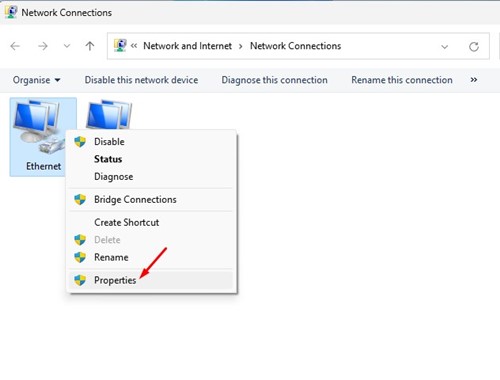
- A Hálózati adapter tulajdonságainál váltson a Megosztás fülre az alábbiak szerint.
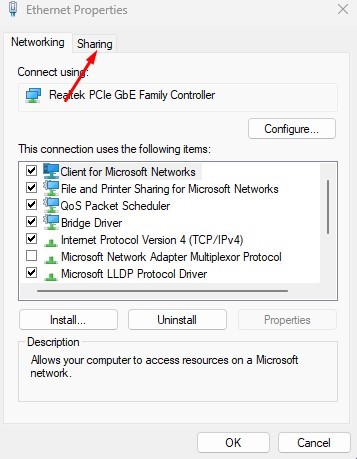
- Ezután az Internetkapcsolat megosztása részben törölje a jelet a “Más hálózati felhasználók csatlakozásának engedélyezése a számítógép internetkapcsolatán keresztül” jelölőnégyzetből.
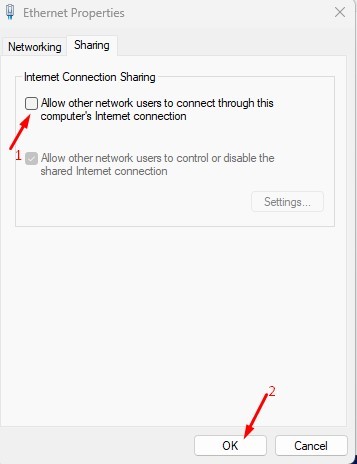
- Ha elkészült, kattintson az OK gombra.
Ez az! Ezzel letiltja az internetkapcsolat megosztását a Windows 11 rendszerű számítógépén.
2) Tiltsa le az internetkapcsolat megosztását a Windows szolgáltatások használatával
Az internetkapcsolat megosztásának letiltásához a Windows Services alkalmazást is használhatja. Ehhez kövesse az alább megosztott egyszerű lépéseket.
- Kattintson a Windows 11 keresésre, és írja be a Services parancsot. Ezután nyissa meg a Windows Services alkalmazást az elérhető lehetőségek listájából.
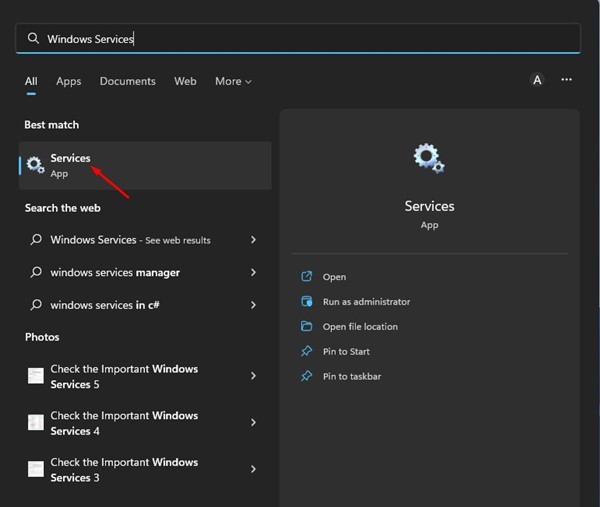
- A Windows szolgáltatásokban görgessen le, és keresse meg az Internetkapcsolat megosztása (ICS) lehetőséget.
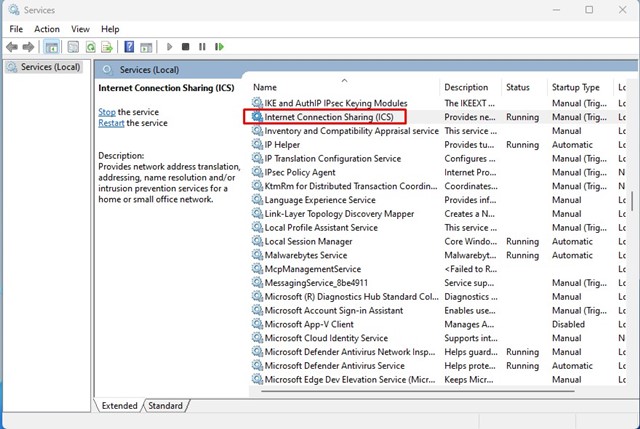
- Kattintson a jobb gombbal az Internetkapcsolat megosztási szabályzatára, és válassza a Leállítás lehetőséget.
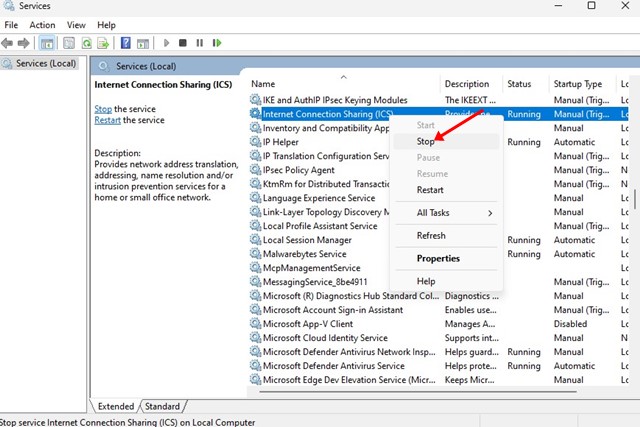
- Kattintson duplán az Internet Connection Sharing Policy elemre, és válassza a Letiltva lehetőséget az Indítás típusánál. Ha elkészült, kattintson az OK gombra.
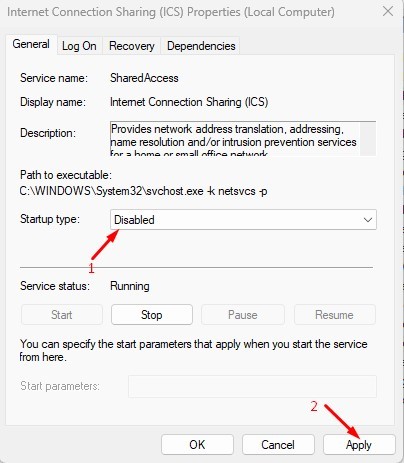
Ez az! Ezzel letiltja az internetkapcsolat megosztását a Windows 11 rendszerű számítógépén.
3) Tiltsa le az internetkapcsolat megosztását a Helyi csoportházirend-szerkesztővel
Akár a Helyi csoportházirend-szerkesztővel is letilthatja az internetkapcsolat megosztását a Windows 11 rendszerben. A következőket kell tennie.
- Kattintson a Windows 11 keresésre, és írja be a Helyi csoportházirend-szerkesztőt. Ezután nyissa meg a Helyi csoportházirend-szerkesztő alkalmazást a listából.
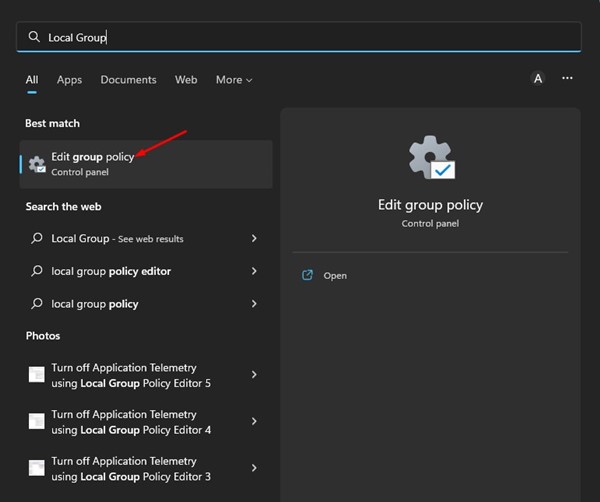
- A Helyi csoportházirend-szerkesztőben navigáljon az elérési útra: Számítógép konfigurációja > Felügyeleti sablonok > Hálózat > Hálózati kapcsolatok.
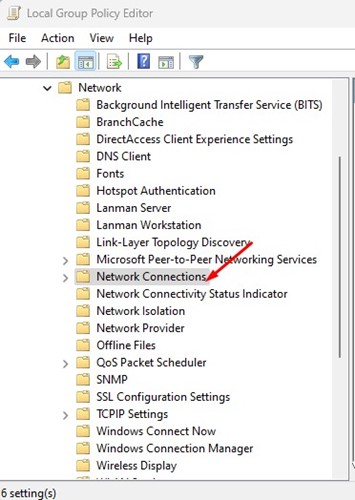
- A jobb oldalon kattintson duplán az Internetkapcsolat megosztásának tiltása a DNS-tartomány hálózatán lehetőségre.
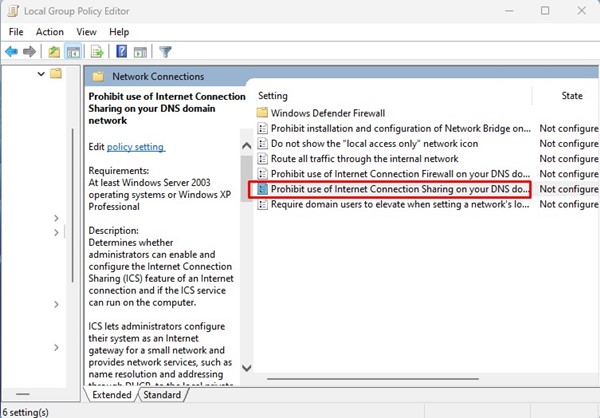
- A következő ablakban válassza az Engedélyezve lehetőséget, és kattintson az Alkalmaz gombra.
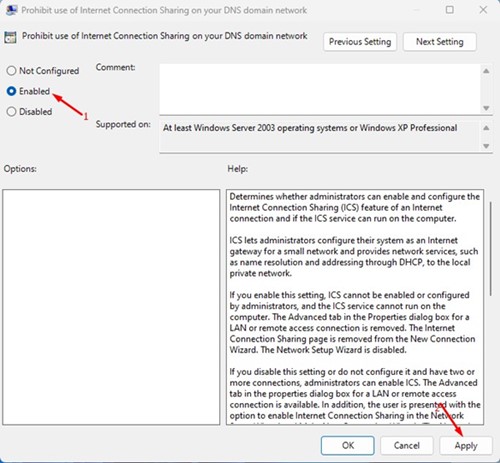
Ez az! Ezzel azonnal letiltja az internetkapcsolat megosztását a Windows 11 rendszerű számítógépén.
Ha nem szeretné megosztani internetkapcsolatát a LAN-on lévő más számítógépekkel, a legjobb, ha letiltja az Internetkapcsolat megosztását. A három módszer bármelyikét követheti az internetkapcsolat megosztási funkciójának teljes letiltásához. Ha további segítségre van szüksége az ICS letiltásához a Windows 11 rendszerben, tudassa velünk az alábbi megjegyzésekben.